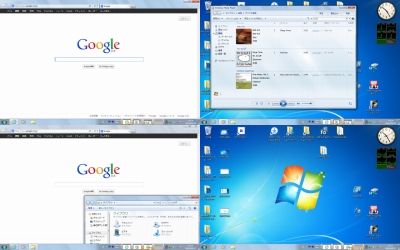
Linux では当然のように利用できる仮想デスクトップ環境は便利なもので、Windows でも使いたい。そんな時使いたいのが Windows 用の仮想デスクトップソフトウェア WindowsPager 。
ダウンロード
「WindowsPager | Free software downloads at SourceForge.net」から「windowspager-1.02.zip」をダウンロードする。
スポンサードリンク
※Windows7 SP1 64bit で試用した
ファイルの展開
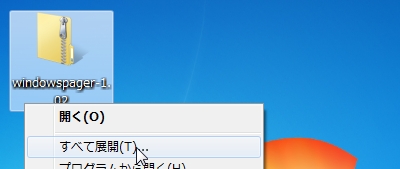
ダウンロードした「windowspager-1.02.zip」を解凍する。
使い方
起動のしかた
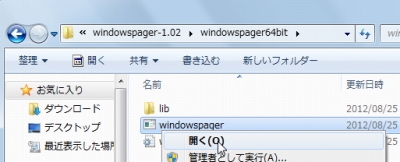
「windowspager64bit」内の「windowspager.exe」を実行する。

起動したところ。4つの領域が表示され、クリックすると切り替えられる。
使い方
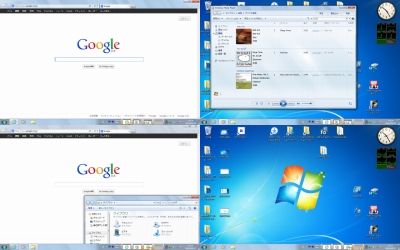
それぞれのデスクトップを操作した例。
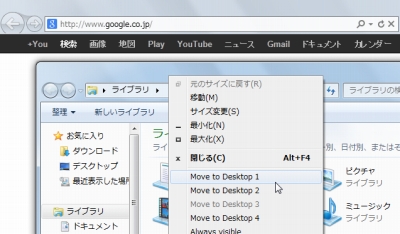
ウィンドウを移動することもできる。
終了のしかた
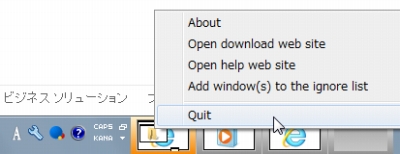
起動も簡単で、終了も簡単。
それぞれのデスクトップを使っている状態で突然Quit したところ、1つのデスクトップにすべてのウィンドウが表示され、きちんとアクセスできた。
スポンサードリンク
コメント
仮想デスクトップ – WindowsPager http://t.co/8ufnuyVu
仮想デスクトップ – WindowsPager http://t.co/VKLmLIPD